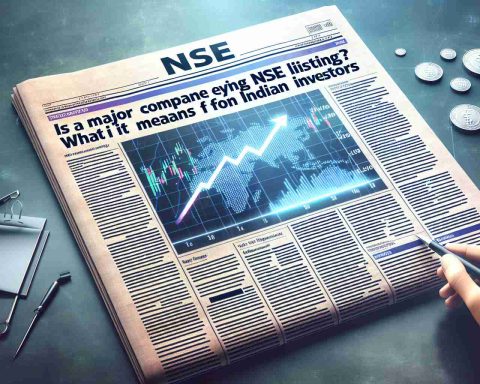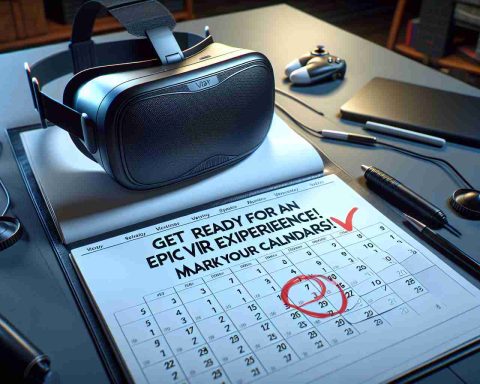Si estás interesado en probar la última versión previa de Minecraft, es importante saber cómo descargarla en tu dispositivo específico. Ya sea que estés utilizando una Xbox, PlayStation, PC con Windows o dispositivo móvil, el proceso debería ser bastante sencillo.
Descarga en Xbox One y Series X|S
Descargar las versiones previas de Minecraft en consolas Xbox es muy fácil gracias a la tienda digital. Para descargar la versión previa 1.21.30.22, sigue estos pasos:
1. Desde tu panel de control, ve a Microsoft Store o a la Biblioteca de Game Pass.
2. En el campo de búsqueda, escribe «Minecraft Preview» y presiona enter.
3. Abre la página de la tienda que resulte.
4. Selecciona el botón «Instalar».
Descarga en PlayStation 4 y 5
Acceder a las versiones previas de Minecraft en consolas PlayStation requiere un enfoque ligeramente diferente. Así es como puedes hacerlo:
1. Ejecuta la versión de Bedrock de PlayStation 4 en tu consola.
2. Abre los ajustes en el menú principal.
3. En la barra lateral izquierda, selecciona «Vista previa».
4. Elige «Obtener vista previa de PlayStation 4» o «Obtener vista previa de PlayStation 5» según tu consola.
5. Selecciona «Descargar» para agregar la vista previa a tu cola de descargas.
Descarga en PC con Windows 10/11
El proceso de descarga de versiones previas en PCs con Windows difiere dependiendo de si ya tienes una versión previa instalada. Aquí están los pasos para ambos escenarios:
Si ya tienes una versión previa instalada:
1. Abre la aplicación Microsoft Store y ve a tu biblioteca.
2. Presiona el botón «Juegos» para encontrar tu versión previa instalada.
3. Haz clic en el botón «Actualizar» si está disponible.
Si no has descargado una versión previa antes:
1. Abre el cliente de Minecraft Launcher.
2. Selecciona la Edición para Windows del juego.
3. Haz clic en el botón «Última versión» y elige en su lugar «Vista previa más reciente».
4. Presiona el botón verde «Instalar» para comenzar la descarga.
Descarga en dispositivos móviles Android/iOS
Acceder a las versiones previas de Minecraft en dispositivos Android e iOS requiere el uso de diferentes vías basadas en el sistema operativo. Así es como puedes hacerlo:
En Android:
1. Abre la aplicación Google Play Store y encuentra la página de la tienda del juego.
2. Desplázate hacia abajo hasta que veas la sección «Únete a la beta».
3. Toca el enlace correspondiente para reemplazar la aplicación base del juego con la versión previa.
En iOS:
1. Descarga la aplicación TestFlight desde la App Store si aún no la tienes.
2. Ve a la página de Apple TestFlight para la vista previa y regístrate usando tu cuenta de Apple.
3. Después de recibir una invitación por correo electrónico, ábrela y selecciona «Ver en TestFlight».
4. Toca «Aceptar» si eres un nuevo tester o «Actualizar»/»Abrir» si eres un tester que regresa.
¡Eso es todo! Ten en cuenta que la mayoría de las vistas previas se actualizarán automáticamente una vez instaladas, pero quizás se requieran actualizaciones manuales para las versiones de Windows 10/11 utilizando Microsoft Store. ¡Feliz descarga y disfruta explorando las últimas características y correcciones en Minecraft!